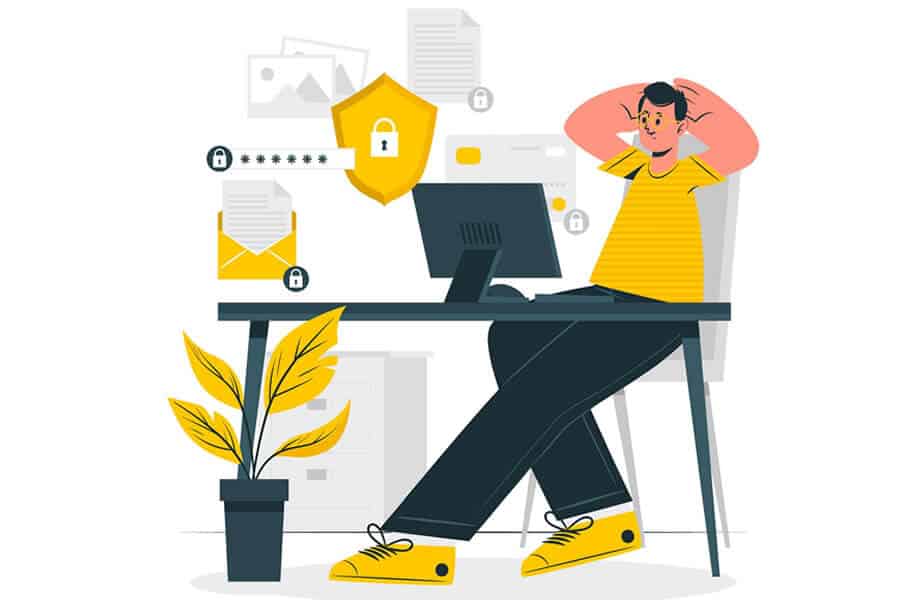Você está tentando corrigir o erro de permissão de arquivos e pastas no WordPress? Permissões incorretas de arquivos e pastas podem causar erros em seu site WordPress durante o upload de arquivos. Neste artigo, mostraremos como corrigir facilmente o erro de permissão de arquivos e pastas no WordPress.
Como funcionam as permissões de arquivos e pastas no WordPress?
Seu site WordPress auto-hospedado reside em um computador executado por sua empresa de hospedagem WordPress. Este computador funciona como um servidor e usa um software especial (geralmente Apache ) para gerenciar seus arquivos e servi-los aos navegadores.
As permissões de arquivos e pastas informam ao servidor quem pode ler, executar ou modificar arquivos hospedados em sua conta. O WordPress precisa de permissões para gerenciar arquivos e criar pastas no servidor.
Permissões de arquivo incorretas podem impedir que o WordPress crie pastas, carregue imagens ou execute alguns scripts. Permissões incorretas também podem comprometer a segurança do seu site WordPress.
Na maioria dos casos, o WordPress tentará avisá-lo de que não pode editar um arquivo, criar uma pasta ou gravar em disco. No entanto, às vezes você pode não ver nenhuma mensagem de erro adequada.
Permissões corretas de arquivos e pastas no WordPress
O conjunto correto de permissões de arquivos e pastas permite que o WordPress crie pastas e arquivos. As seguintes configurações são recomendadas para a maioria dos usuários.
- 755 para todas as pastas e subpastas.
- 644 para todos os arquivos.
Vamos dar uma olhada em como corrigir facilmente as permissões de arquivos e pastas no WordPress.
Corrigir permissões de arquivos e pastas no WordPress usando FTP
Primeiro, você precisará se conectar ao seu site WordPress usando um cliente FTP . Uma vez conectado, vá para a pasta raiz do seu site WordPress.
Depois disso, selecione todas as pastas no diretório raiz e clique com o botão direito do mouse para selecionar “Permissões do arquivo…”.
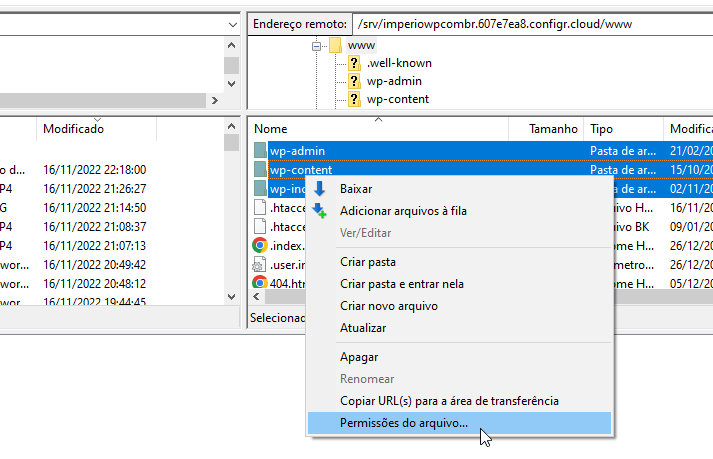
Isso abrirá a caixa de diálogo de permissões de arquivo.
Agora você precisa inserir 755 no campo de valor numérico. Depois disso, você precisa clicar na caixa de seleção “Incluir subpastas” e, em seguida, selecionar a opção “Aplicar somente a pastas”.
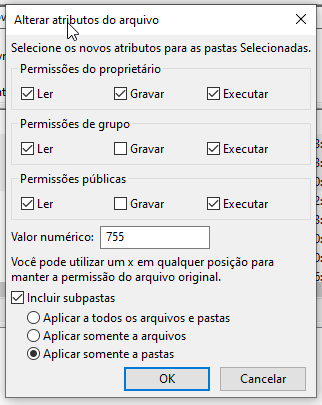
Clique no botão OK para continuar. Seu cliente FTP começará a definir permissões de arquivo para pastas e subpastas. Você terá que esperar que termine.
Em seguida, você precisa selecionar todos os arquivos e pastas na pasta raiz do seu site WordPress e clicar com o botão direito do mouse para selecionar as permissões do arquivo.
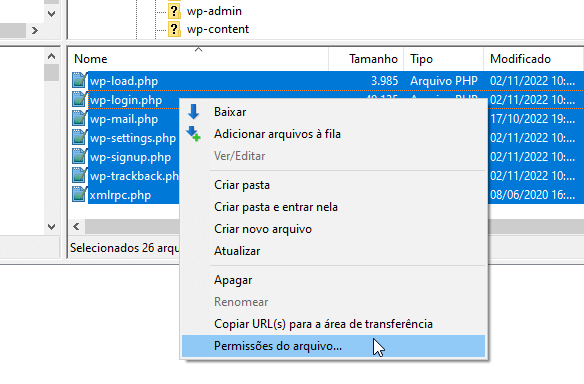
A caixa de diálogo de permissões de arquivo aparecerá.
Desta vez, você precisa inserir 644 no valor numérico. Depois disso, você precisa clicar na caixa de seleção “Incluir subpastas” e, em seguida, selecionar a opção “Aplicar somente a arquivos”.
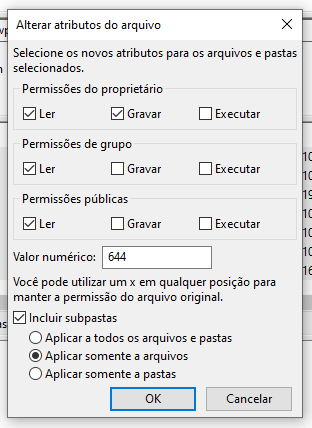
Clique em OK para continuar.
Seu cliente FTP agora começará a definir a permissão de arquivo para todos os arquivos em seu site WordPress.
Esperamos que este artigo tenha ajudado você a corrigir as permissões de arquivos e pastas no WordPress.